Инструменты пользователя
Содержание
Главная › Цифровые сервисы › СЭД Тезис › Вход в СЭД Тезис
Вход в систему электронного документооборота «Тезис»
- Запустить любой браузер (Chrome, Firefox, Yandex и т.д.);
- На сайте НГТУ в верхнем правом углу нажать «Войти → Система электронного документооборота»;
(или по ссылке sed.nstu.ru)
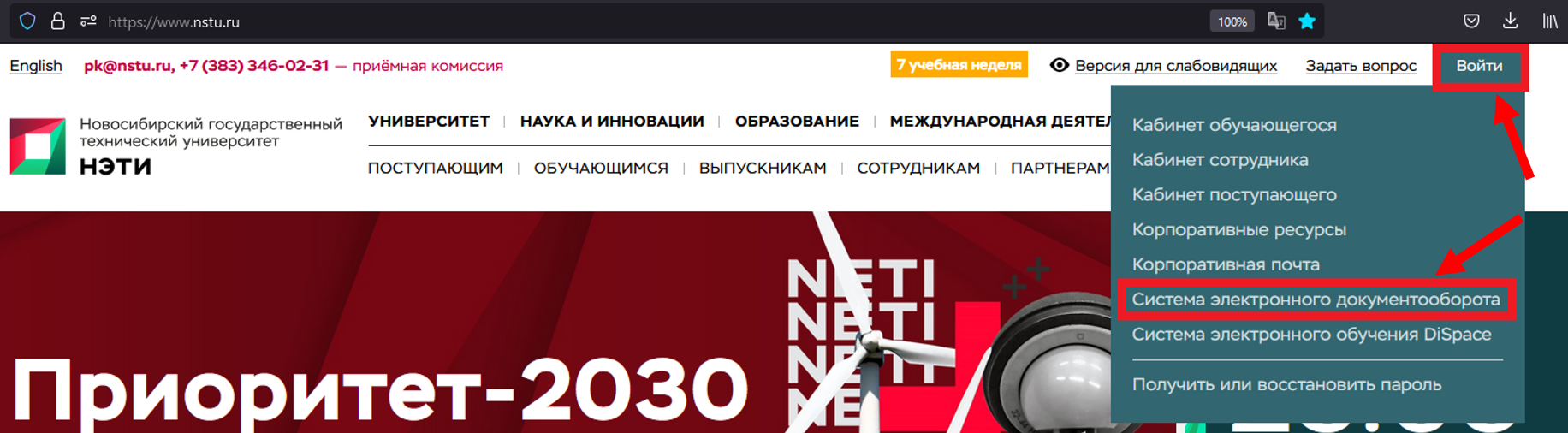
- В окне браузера появится форма ввода логина и пароля;
Каждому пользователя НГТУ присвоен корпоративный почтовый адрес для входа в систему.
- В СЭД Тезис в поле логина введите полностью свой логин (например m.orlov@corp.nstu.ru).
- Пароль введите такой же, как и у единой учетной записи (от корп почты, личного кабинета сотрудника и т.д.);
Вход невозможен
Внимание! Если вам при входе в Тезис вышло сообщение «Вход невозможен», то:
С 15.05.2024 в соответствии с распоряжением теперь пароли нужно менять раз в 180 дней, они будут сбрасываться автоматически. Войдите в свой Личный кабинет сотрудника и проверьте, возможно вам пришло время сменить пароль на новый. После смены пароля вход в Тезис станет возможным с новым паролем.
Уведомления на почту
Внимание! Для работы с системой Тезис необходимо, проверять свой корпоративный почтовый ящик. Это требуется для своевременного ознакомления с уведомлениями (например, о поставленной Вам задаче / о запланированном совещании / обработанной заявке и др.), которые будут поступать на Вашу корпоративную почту.
Если Вы не создавали ящик корпоративной почты, то прочтите инструкцию по ссылке → Корпоративная почта НГТУ
После входа в систему, пользователь попадает на главный экран. Уведомления о назначенных задачах и т.д. поступают не только на корпоративную почту, но и отображаются справа и снизу в области уведомлений.
С необходимыми инструкциями пользователя по работе в системе можно ознакомиться в одноименном разделе, нажав сверху кнопку «Инструкции».
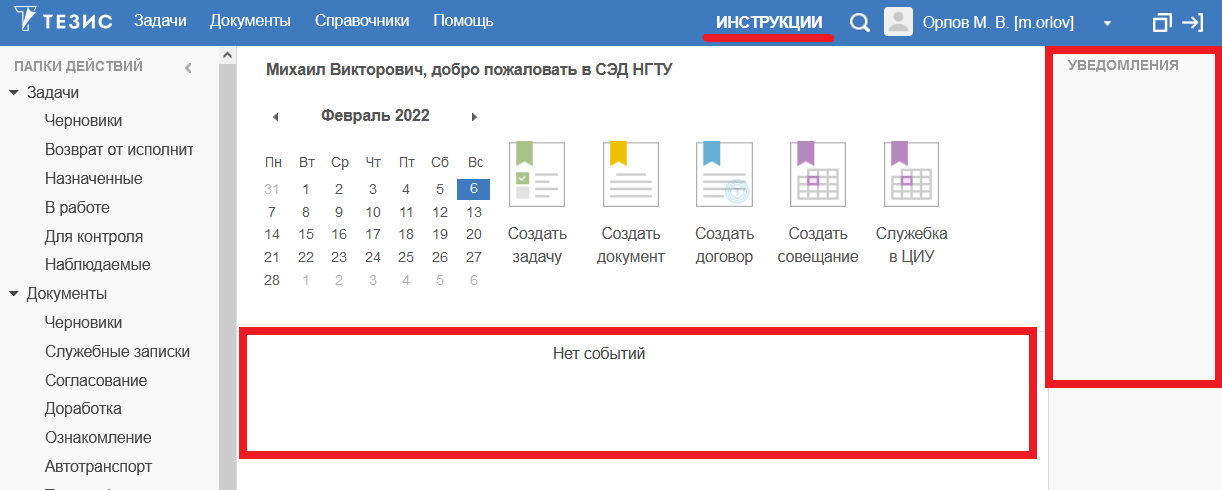
Чтобы не пропустить важные оповещения и события, вы можете использовать мобильное приложение «Mobile Outlook» для корпоративной почты, на которую приходят уведомления от СЭД Тезис. Подробнее по ссылке: Mobile Outlook
Вопросы по работе Тезис
tezis@ciu.nstu.ru
Вопросы по работе Тезис
tezis@ciu.nstu.ru

